यदि आप एक पीसी गेमर हैं, तो आपने स्टीम स्टोर से गेम का एक संग्रह बनाया होगा। इसलिए, यदि स्टीम स्टोर लोड नहीं हो रहा है, तो आप न तो एक नया गेम प्री-बुक कर सकते हैं और न ही अपने पुराने के बारे में कोई जानकारी प्राप्त कर सकते हैं। यह एक बार के बग या गलत कॉन्फ़िगरेशन फ़ाइल के कारण भी हो सकता है। यदि आप इस समस्या का सामना कर रहे हैं, तो बस कॉन्फ़िगरेशन फ़ाइल को फ्लश करने से आपको समस्या को हल करने में मदद मिल सकती है।
समाधान –
1. अगर स्टीम स्टोर पहली बार लोड नहीं हो रहा है, तो स्टीम को एक बार बंद करें और इसे फिर से लॉन्च करें।
2. तृतीय-पक्ष एंटीवायरस को अक्षम करने से आपको समस्या को हल करने में मदद मिल सकती है।
विषयसूची
फिक्स 1 - स्टीम को पूरी तरह से पुनरारंभ करें
स्टीम को पूरी तरह से पुनरारंभ करना ठीक काम करना चाहिए।
1. अपने सिस्टम पर स्टीम लॉन्च करें, अगर यह अभी तक नहीं खुला है।
2. फिर, ऐप को बंद कर दें।
यह स्टीम को बंद नहीं करेगा, यह इसे सिस्टम ट्रे में कम से कम कर देगा। तो, आपको इसे मैन्युअल रूप से बाहर निकालना होगा।
3. तो, पर टैप करें ऊपर की ओर तीर का चिह्न (˄) टास्कबार पर और "पर राइट-क्लिक करें"भाप"आइकन, और" पर टैप करेंबाहर जाएं“.

कभी-कभी कुछ स्टीम प्रक्रियाएं अभी भी पृष्ठभूमि में चल रही हो सकती हैं।
5. तो, पर राइट-क्लिक करें विंडोज़ कुंजी.
6. फिर, "पर टैप करेंकार्य प्रबंधक"इसे एक्सेस करने के लिए।

7. जब टास्क मैनेजर खुलता है, तो बैकग्राउंड में चल रही किसी भी स्टीम प्रोसेस को देखें।
8. बस, स्टीम प्रक्रिया पर राइट-क्लिक करें और "पर टैप करें।अंतिम कार्य“.
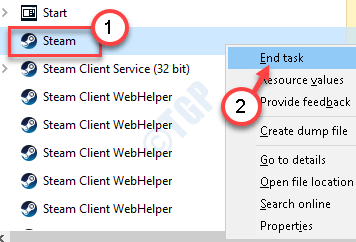
इस तरह, सभी स्टीम प्रक्रियाओं को एक-एक करके मारें।
कार्य प्रबंधक बंद करें। ये सब करने के बाद स्टीम को फिर से लॉन्च करें और चेक करें कि स्टीम स्टोर लोड हो रहा है या नहीं।
फिक्स 2 - कॉन्फ़िगरेशन को फ्लश करें
स्टीम कॉन्फ़िगरेशन को फ्लश करने से आपको समस्या को हल करने में मदद मिल सकती है।
1. अपने कीबोर्ड पर, दबाएं विंडोज़ कुंजी + आर कीबोर्ड से एक साथ कुंजी।
2. पेस्ट करें रन में यह लाइन और “पर टैप करेंठीक है“.
भाप://flushconfig
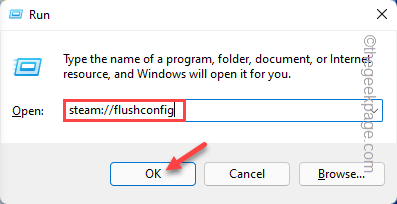
आपको एक संकेत प्राप्त होगा।
3. फिर, "पर टैप करेंठीक है"अपनी कार्रवाई की पुष्टि करने के लिए।
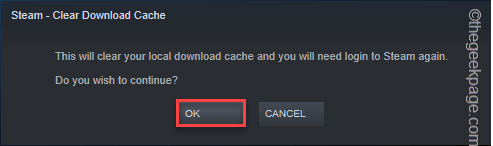
यह वर्तमान स्टीम कॉन्फ़िगरेशन को फ्लश करेगा।
बस, स्टीम को फिर से लॉन्च करें और परीक्षण करें कि स्टोर लोड हो रहा है या नहीं।
फिक्स 3 - स्टीम को एक व्यवस्थापक के रूप में चलाएँ
स्टीम को एक व्यवस्थापक के रूप में लॉन्च करने से यह समस्या हल हो सकती है।
1. सुनिश्चित करें कि आपने एक प्रशासनिक खाते से लॉग इन किया है।
2. फिर, टाइप करें "भाप"खोज पट्टी पर।
2. उसके बाद, "पर राइट-क्लिक करें"भाप"ऐप और" पर टैप करेंव्यवस्थापक के रूप में चलाएं"एक व्यवस्थापक के रूप में स्टीम खोलने के लिए।
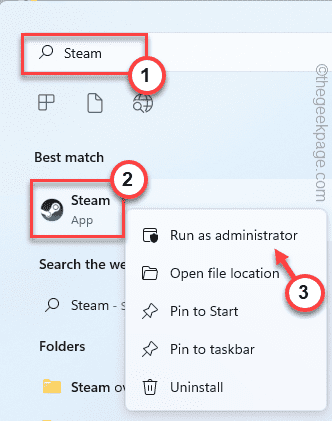
जब स्टीम प्रशासनिक विशेषाधिकारों के साथ खुलता है, तो जांचें कि स्टोर लोड हो रहा है या नहीं।
फिक्स 4 - फोर्स अपडेट स्टीम
यदि इस समस्या के कारण कुछ भ्रष्ट स्टीम फ़ाइलें हैं, तो स्टीम को अपडेट करने के लिए बाध्य करने का प्रयास करें।
स्टेप 1
1. सबसे पहले स्टीम ऐप को पूरी तरह से बंद कर दें।
2. फिर, दबाएं Ctrl+Shift+Esc टास्क मैनेजर खोलने के लिए एक साथ कुंजियाँ।
3. जब टास्क मैनेजर खुलता है, तो “चुनें”स्टीम क्लाइंट"और" पर टैप करेंअंतिम कार्य"उस प्रक्रिया को मारने के लिए।
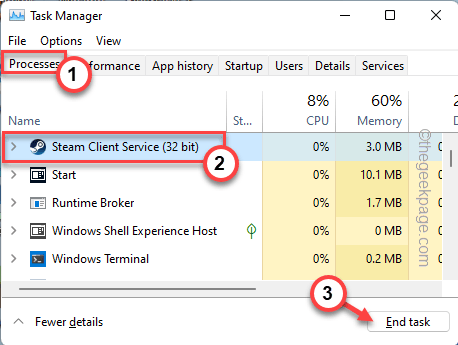
टास्क मैनेजर स्क्रीन के माध्यम से नीचे स्क्रॉल करें और स्टीम से संबंधित सभी प्रक्रियाओं को समाप्त करें।
एक बार ऐसा करने के बाद, टास्क मैनेजर को बंद कर दें।
चरण दो
1. सबसे पहले, दबाएं विंडोज की + आर एक साथ चाबियां।
2. फिर, कॉपी पेस्ट इस लाइन और “पर टैप करेंठीक है“.
C:\Program Files (x86)\Steam
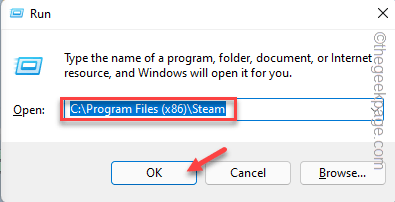
3. जब स्टीम फ़ोल्डर खुल जाए, तो सब कुछ चुनें के अलावा इन फ़ाइलों और फ़ोल्डरों और “पर टैप करेंहटाएं"आइकन।
स्टीमैप्स भाप.exe. एसएसएफएन फाइलें। उपयोगकर्ता का आधार - सामग्री
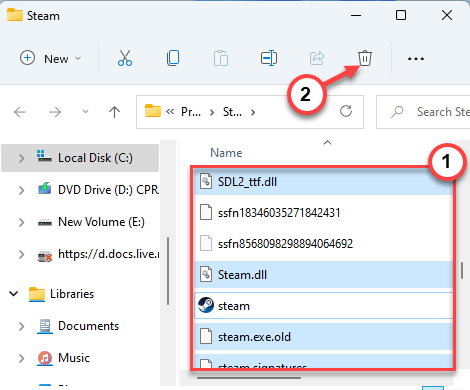
एक बार जब आप ऐसा कर लेते हैं, तो फाइल एक्सप्लोरर को बंद कर दें।
4. फिर, स्टीम लॉन्च करें।
यह विश्लेषण करेगा कि कौन सी फाइलें / फ़ोल्डर गायब हैं और फाइलों को डाउनलोड-इंस्टॉल करें।
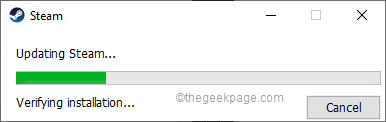
बस थोड़ी देर प्रतीक्षा करें। जब स्टीम दिखाई दे, तो अपनी साख का उपयोग करके लॉग इन करें। जांचें कि स्टोर काम कर रहा है या नहीं।
फिक्स 5 - संगतता सेटिंग्स बनाए रखें
यदि आप स्टीम को संगतता मोड में लॉन्च कर रहे हैं, तो आपको इसे अक्षम करना होगा।
1. सबसे पहले, दबाएं विंडोज की + आर एक साथ चाबियां।
2. फिर, कॉपी पेस्ट इस लाइन और "पर क्लिक करेंठीक है“.
C:\Program Files (x86)\Steam
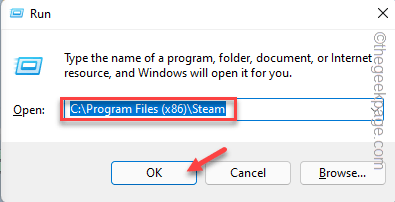
3. जब स्टीम फ़ोल्डर खुल जाए, तो "पर राइट-क्लिक करें"भाप"ऐप और" पर टैप करेंगुण“.
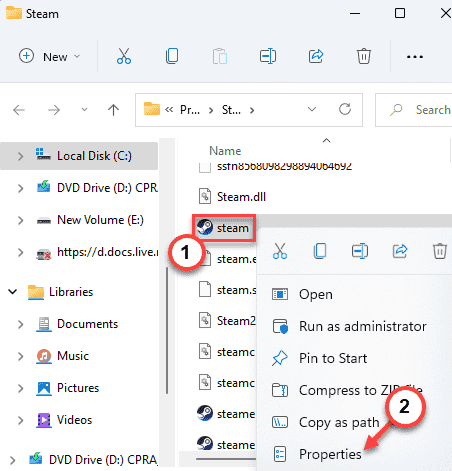
4. अब, "पर जाएं"अनुकूलता" अनुभाग।
5. फिर, अचिह्नित सभी बक्से 'अनुकूलता प्रणाली‘, ‘समायोजन‘.
6. अंत में, "पर टैप करेंसभी उपयोगकर्ताओं के लिए सेटिंग बदलें“.
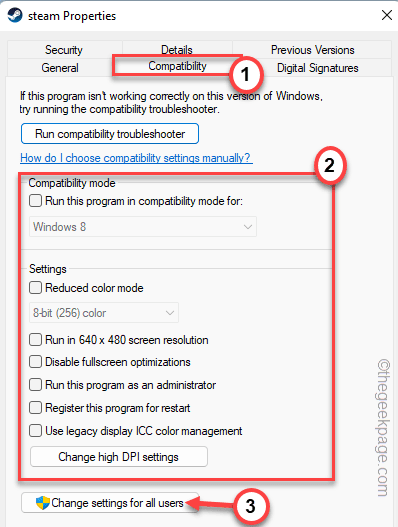
7. अंत में, "पर टैप करेंलागू करना" तथा "ठीक है"परिवर्तनों को सहेजने के लिए।

फ़ाइल एक्सप्लोरर बंद करें।
स्टीम लॉन्च करें और परीक्षण करें कि क्या यह काम करता है।
फिक्स 6 - स्टीम शॉर्टकट बनाएं और इसे लॉन्च करें
बस स्टीम शॉर्टकट बनाएं और नए शॉर्टकट का उपयोग करके इसे लॉन्च करें।
1. पर राइट-क्लिक करें विंडोज आइकन और "पर टैप करेंदौड़ना“.
2. फिर, इस स्थान को रन टर्मिनल में टाइप करें और हिट करें दर्ज.
C:\Program Files (x86)\Steam
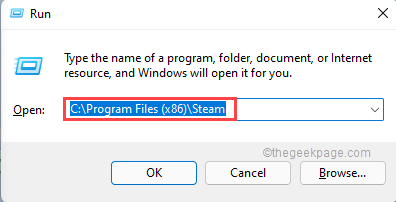
3. जब स्टीम लोकेशन खुल जाए, तो "पर राइट-क्लिक करें"भाप"ऐप और" पर टैप करेंअधिक विकल्प दिखाएं“.
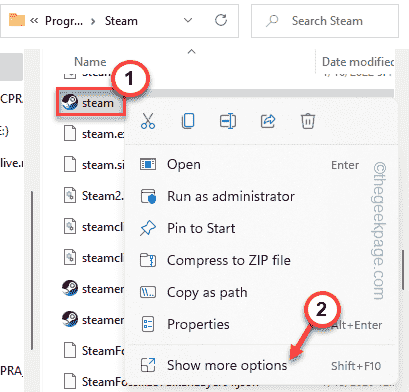
4. फिर, "पर टैप करेंशॉर्टकट बनाएं“.
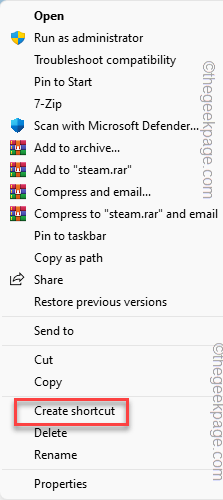
5. अब, “पर राइट-क्लिक करेंभाप - शॉर्टकट"और" पर टैप करेंगुण“.
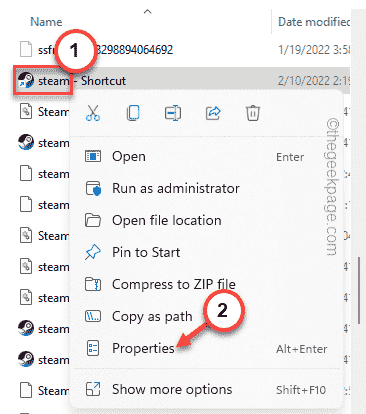
6. उसके बाद, बस "पर जाएं"छोटा रास्ता"टैब।
7. यहां, 'लक्ष्य:' बॉक्स में, बस इनपुट करें स्थान अंत में और इस संशोधक को चिपकाएँ।
-नो-सीईएफ-सैंडबॉक्स
यह इस तरह दिखेगा-
"C:\Program Files (x86)\Steam\Steam.exe"-no-cef-sandbox
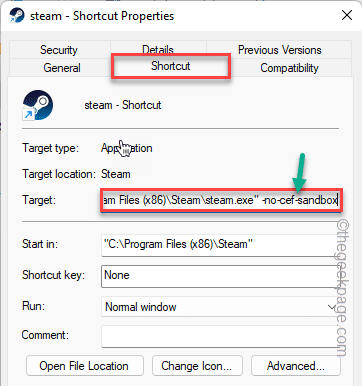
8. अंत में, "पर टैप करेंलागू करना" और पर "ठीक है"परिवर्तनों को सहेजने के लिए।
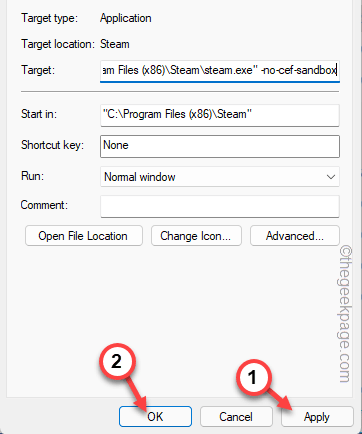
9. एक बार जब आप ऐसा कर लेते हैं, डबल क्लिक करें पर "भाप- शॉर्टकट"स्टीम लॉन्च करने के लिए।
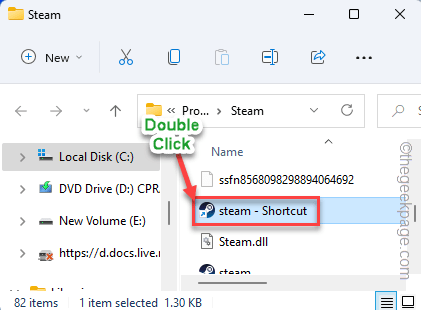
इस बार स्टोर को बिना किसी और समस्या के लोड होना चाहिए।
फिक्स 7 - बिग पिक्चर मोड में स्टीम लॉन्च करें
स्टीम को बिग पिक्चर मोड में लॉन्च करने से स्टीम स्टोर की खाली समस्या का समाधान हो सकता है।
1. अपने सिस्टम पर स्टीम लॉन्च करें।
2. एक बार जब आप ऐसा कर लेते हैं, तो "पर टैप करें"राय"मेनू बार पर और" पर टैप करेंबिग पिक्चर मोड“.
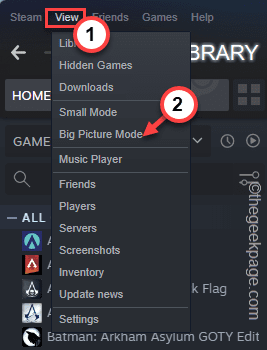
इससे स्टीम इन बिग पिक्चर मोड खुल जाएगा। जब ऐसा होता है, तो परीक्षण करें कि स्टोर काम कर रहा है या नहीं।
यदि आप सीधे ऐप से स्टीम को बिग पिक्चर मोड में लॉन्च नहीं कर सकते हैं, तो आप ऐप के बाहर से भी ऐसा कर सकते हैं।
1. सबसे पहले, एरो आइकन पर टैप करें (˄) छिपे हुए आइकन देखने के लिए अपने टास्कबार पर।
2. अब, “पर राइट-क्लिक करेंभाप"और" पर टैप करेंबड़ी तस्वीर“.
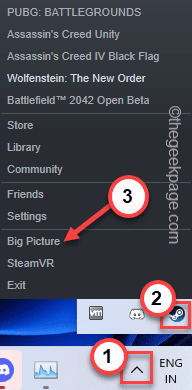
परीक्षण करें कि यह काम करता है या नहीं।
फिक्स 9 - अकाउंट डिटेल्स सेव न करें
कोशिश करें कि क्रेडेंशियल्स को स्टीम में स्टोर न करें। इससे समस्या का समाधान हो सकता है।
1. पहले चरण में स्टीम लॉन्च करें।
2. फिर, "पर टैप करेंभाप"मेनू बार पर और" पर टैप करेंसमायोजन“.
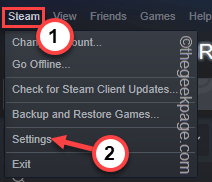
3. सेटिंग्स खुलने पर, बाईं ओर, "पर टैप करें।कारण“.
4. उसके बाद, जाँच "इस कंप्यूटर पर अकाउंट क्रेडेंशियल सेव न करें“.
5. अंत में, "पर टैप करेंठीक है"इस परिवर्तन को पूरा करने के लिए।
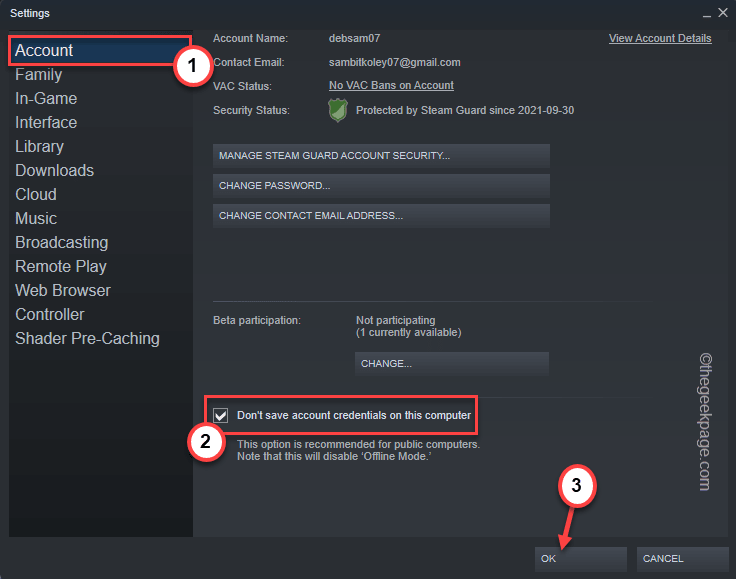
उसके बाद, स्टीम ऐप को बंद कर दें। ऐप को एक बार फिर से लॉन्च करें। फिर से साइन इन करने के लिए आपको अपने स्टीम क्रेडेंशियल्स का उपयोग करना होगा।
जांचें कि क्या यह आपके सिस्टम पर स्टीम स्टोर की समस्या को हल करता है।
फिक्स 10 - सभी ब्राउज़र कैश को हटा दें
स्टीम ब्राउज़र कैश सबसे आसान हिस्सा है जो दूषित हो सकता है और स्टीम स्टोर को सही ढंग से लोड करना बंद कर देगा।
1. सबसे पहले स्टीम एप को ओपन करें।
2. एक बार जब आप इसे खोल लेते हैं, तो "पर क्लिक करें"भाप"मेनू बार पर और" पर टैप करेंसमायोजन“.
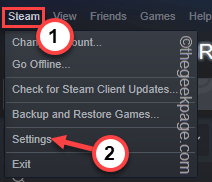
3. जब सेटिंग पैनल खुलता है, तो "पर जाएं"वेब ब्राउज़र"बाईं ओर से।
4. उसके बाद, "पर टैप करेंवेब ब्राउज़र कैश हटाएं"वेब कैश खाली करने के लिए।
5. फिर, "पर क्लिक करेंसभी ब्राउज़र कुकी हटाएं“.
एक बार जब आप ऐसा कर लेते हैं, तो "पर टैप करें"ठीक है“.
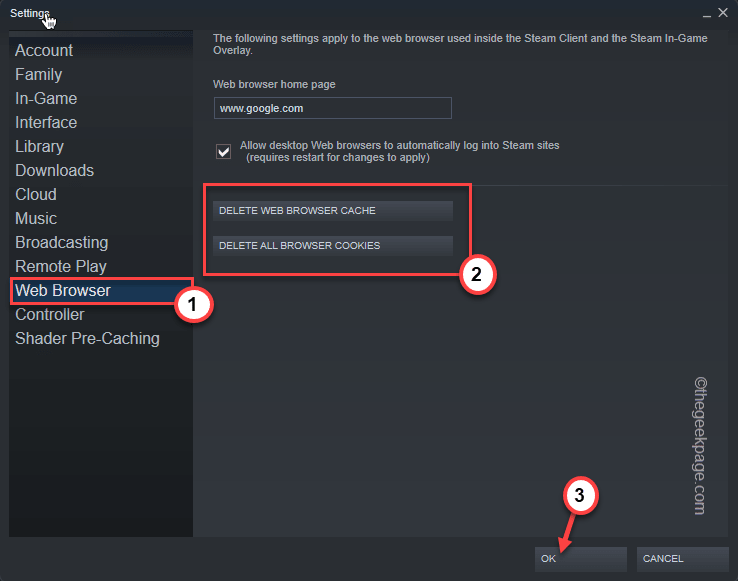
भाप बंद करें। फिर, इसे अपने सिस्टम पर पुनः लॉन्च करें।
इससे समस्या का समाधान होना चाहिए और आपके पास स्टीम स्टोर फिर से चालू हो जाएगा।
वैकल्पिक युक्ति –
1. यदि इनमें से कोई भी सुधार काम नहीं करता है, तो स्टीम क्लाइंट को अनइंस्टॉल करें और इसके नवीनतम संस्करण को फिर से इंस्टॉल करें।
2. आप स्टीम स्टोर को किसी भी ब्राउज़र से एक्सेस कर सकते हैं। अभी खुला भाप और उचित स्टीम क्रेडेंशियल का उपयोग करके लॉग इन करें।


